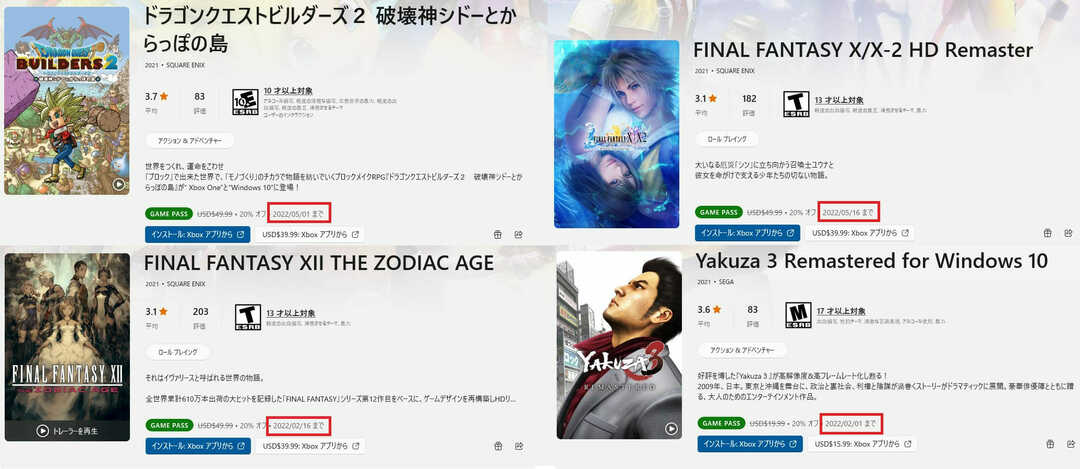스토리지 파티션 변경은 효과적인 솔루션입니다.
- 0x80073d13 Xbox Game Pass 오류로 인해 PC에서 서비스를 사용할 수 없습니다.
- 일부 사용자의 경우 빠른 재시작 또는 앱 재설치가 이 오류에 대한 편리한 해결 방법입니다.
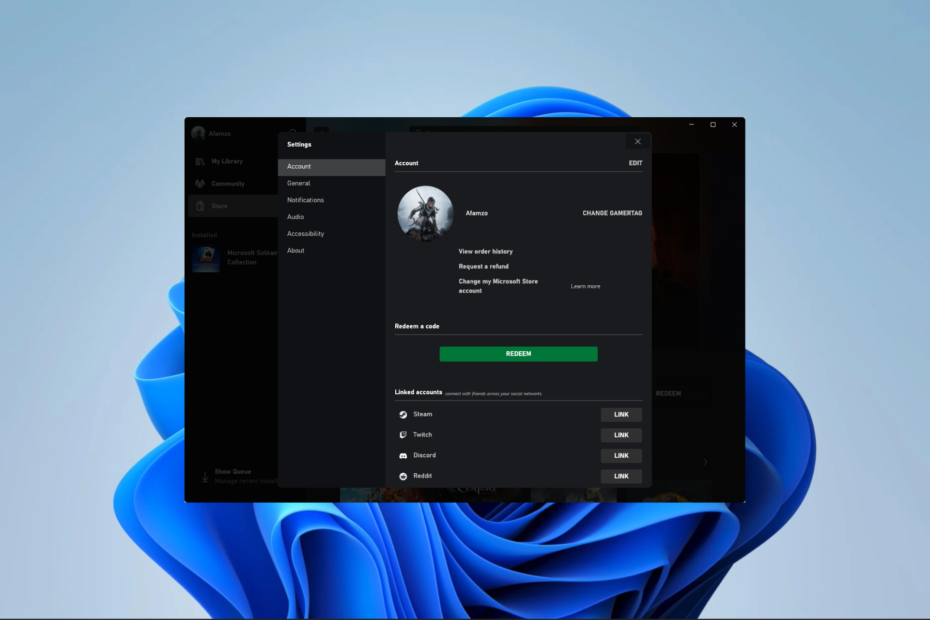
간단한 3단계로 오류 없는 게임 경험을 유지하십시오.
- Fortect 다운로드 및 설치.
- 스캔 프로세스를 시작하려면 앱을 실행하십시오.
- 클릭 복구 시작 버튼을 눌러 컴퓨터 성능에 영향을 미치는 모든 문제를 해결하십시오.
- 다음에서 Fortect를 다운로드했습니다. 0 이번 달 독자 여러분.
마이크로소프트의 엑스박스 게임 패스 플레이어가 다양한 게시자 및 기타 프리미엄 서비스에서 변화하는 게임 선택에 액세스할 수 있는 비디오 게임 구독 서비스입니다. 0x80073d13 오류를 신고한 사용자는 이 서비스를 사용할 수 없습니다.
이 가이드에서 오류를 살펴보고 가능한 원인과 가장 실용적인 솔루션을 제공합니다.
오류 코드 0x80073d13은 무엇을 의미합니까?
게임을 설치하거나 간단한 Windows 11 Xbox Game Pass 앱을 업데이트할 때 이 오류가 발생할 수 있습니다. 다음 요소로 인해 종종 발생합니다.
- 낮은 스토리지 – 우리는 많은 사용자가 디스크 공간 부족 시스템 드라이브에서 오류가 발생할 수 있습니다.
- 디스크 형식 문제 – Game Pass는 exFAT 또는 FAT32 디스크 형식을 지원하지 않으므로 디스크가 이러한 형식인 경우 오류가 발생합니다.
- 설치 문제 – 사용자는 많은 것을 직면할 수 있습니다 설치 문제, 하지만 Xbox Game Pass 앱에서 이러한 일이 발생하면 오류가 발생할 수 있습니다.
오류 코드 0x80073d13을 어떻게 수정합니까?
우리가 제공할 정교한 솔루션 중 일부를 진행하기 전에 다음을 고려할 수 있습니다.
- 장치를 다시 시작하십시오 – 사소한 결함으로 인해 오류가 발생하는 경우 문제가 있는 프로세스를 중지하고 오류를 해결할 수 있을 만큼 재부팅이 강력한 경우가 많습니다.
- Xbox 앱 다시 설치 – 대부분의 경우 이 방법이 효과가 있으며 추가 문제 해결의 스트레스를 덜 수 있습니다.
이것이 오류 수정에 비효율적이라면 아래의 고급 수정으로 이동하십시오.
1. 새 파티션 생성
- 마우스 오른쪽 버튼으로 시작 아이콘을 선택하고 디스크 관리.
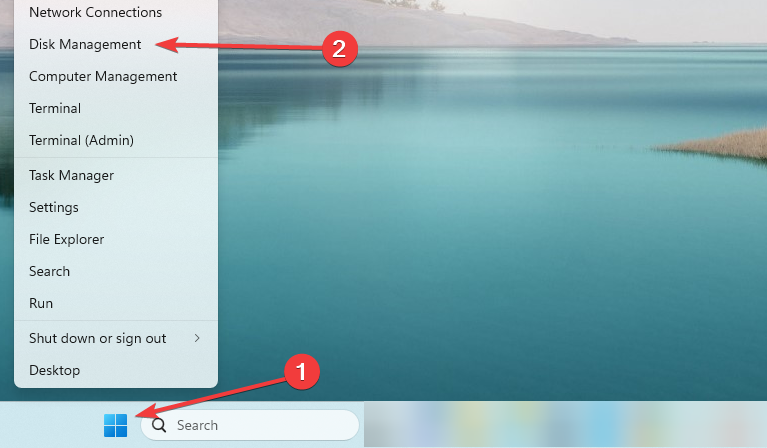
- 할당되지 않은 공간이 있으면 마우스 오른쪽 버튼으로 클릭하고 새 단순 볼륨.
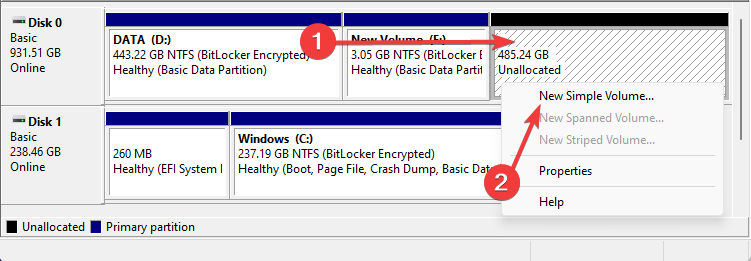
- 딸깍 하는 소리 다음 팝업에서 다음을 클릭합니다. 다음 다음 팝업에서도 마찬가지입니다.
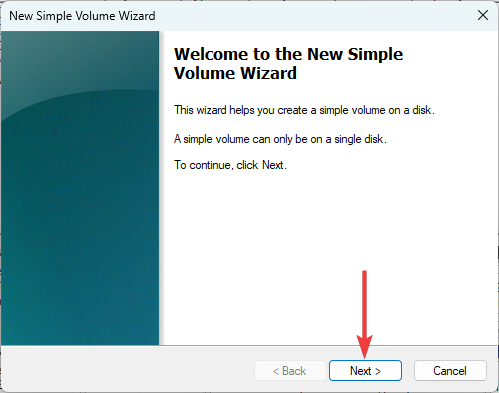
- 아래에 다음 설정으로 이 볼륨을 포맷합니다., 세트 파일 시스템 에게 NTFS, 세트 할당 단위 크기 에게 4096, 그리고 클릭 다음 단추.
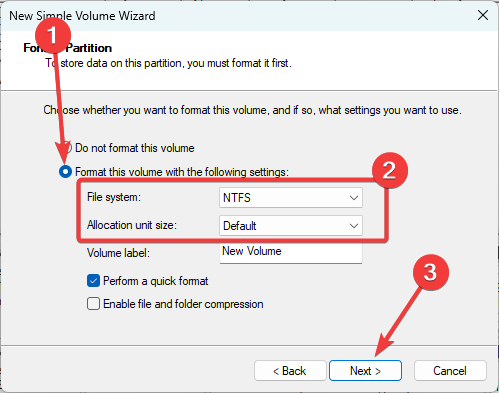
- Xbox 앱을 실행하고 사용자 아이콘을 클릭한 다음 설정 옵션.
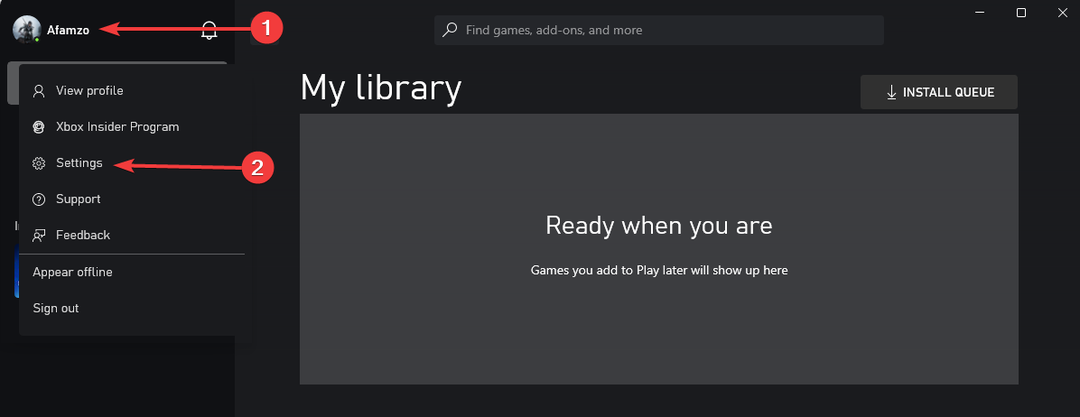
- 선택 일반적인 탭 및 아래 이 앱이 기본적으로 게임을 설치하는 위치 변경, 드롭다운을 사용하여 새로 만든 드라이브 볼륨을 선택합니다.
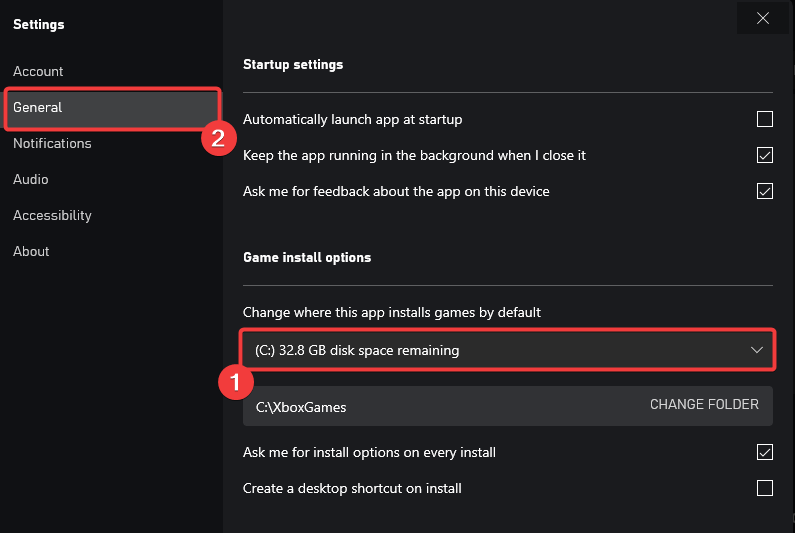
- 이 새 볼륨에 게임을 설치하고 0x80073d13 Xbox Game Pass 오류가 해결되었는지 확인하십시오.
2. 디스크 정리
- 누르다 윈도우 + 아르 자형, 유형 cleanmgr, 그리고 명중 입력하다.
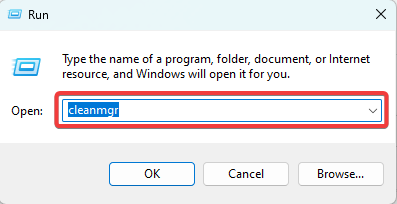
- Xbox Game Pass가 설치된 드라이브를 선택하고 클릭 좋아요.

- 청소할 모든 항목을 선택하고 시스템 파일 정리 버튼.
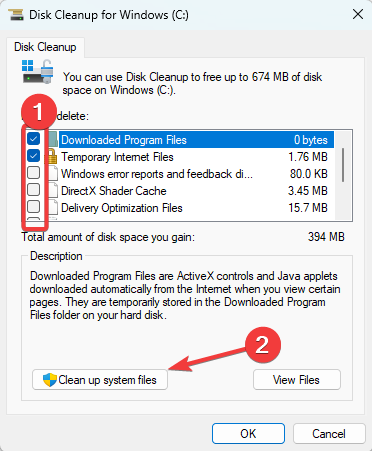
- 정리를 위해 선택한 드라이브를 선택하고 좋아요.

- 청소하고 때릴 모든 항목을 확인하십시오 좋아요.
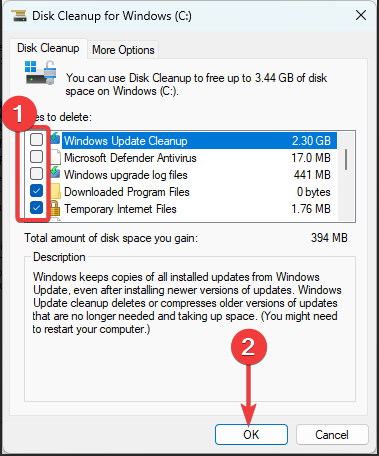
- API-ms-win-core-timezone-11-1-0.dll 누락: 해결 방법
- Api-ms-win-downlevel-kernel32-l2-1-0.dll 누락[수정]
- 0x800F0223 Windows 업데이트 오류: 해결 방법
- Atidxx64.dll 누락: 수정하거나 다시 다운로드하는 방법
- 0x80245004 Windows 업데이트 오류: 해결 방법
3. Microsoft Store 재설정
- 누르다 윈도우 + 아르 자형, 유형 명령, 그리고 명중 Ctrl 키 + 옮기다 + 입력하다 관리자 권한 명령 프롬프트를 엽니다.
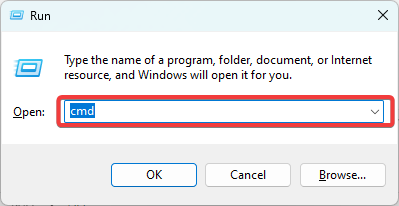
- 아래 스크립트를 입력하고 누르십시오. 입력하다.
wsreset.exe
- 빈 명령 프롬프트가 잠시 나타납니다. 그런 다음 오류가 수정되었는지 확인할 수 있습니다.
4. C를 기본 게임 드라이브로 설정
- 누르다 윈도우 + 나 를 열려면 설정 앱.
- 오른쪽 창에서 다음을 클릭합니다. 저장.
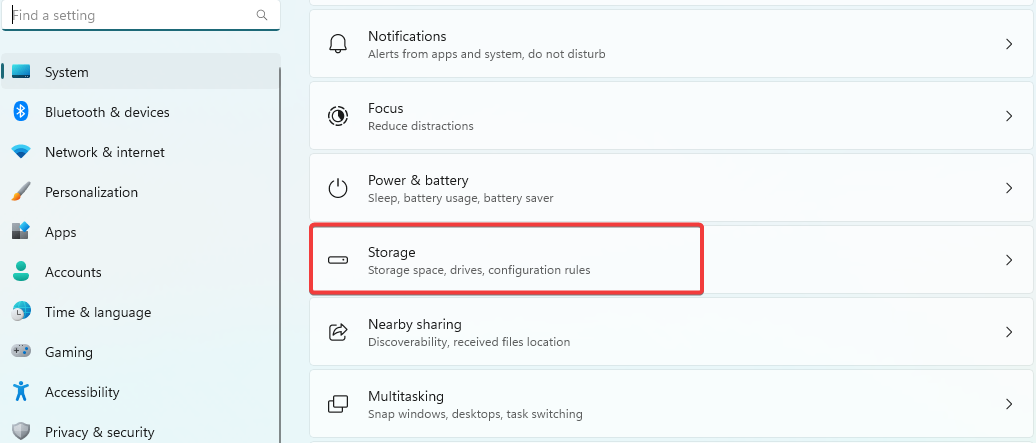
- 확장하다 고급 스토리지 설정을 클릭하고 새 콘텐츠가 저장되는 위치.

- 세트 씨 새 앱을 저장하기 위한 기본값으로.
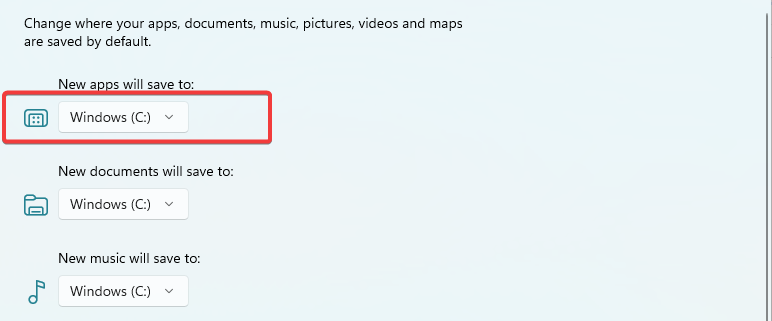
- 이제 0x80073d13 오류가 해결되었는지 확인하십시오.
이것이 이 가이드에서 다룰 내용의 전부입니다. 모든 솔루션은 충분히 효과적이어야 하므로 귀하에게 가장 적합하다고 생각되는 것을 시도해 보십시오.
도움이 필요한 경우 가이드를 읽어보세요. Xbox 앱이 Windows 11에서 게임을 열지 않습니다. 장치.
또한 의견 섹션을 사용하여 가장 효과적인 수정 사항을 알려주십시오.
여전히 문제가 발생합니까?
후원
위의 제안으로 문제가 해결되지 않으면 컴퓨터에 더 심각한 Windows 문제가 발생할 수 있습니다. 다음과 같은 올인원 솔루션을 선택하는 것이 좋습니다. 요새 문제를 효율적으로 해결합니다. 설치 후 다음을 클릭하십시오. 보기 및 수정 버튼을 누른 다음 수리를 시작하십시오.